4 способа обойти пароль Windows 10 с высокой вероятностью успеха
С одной стороны, экран входа в Windows защищает других от входа в компьютер владельца. С другой стороны, он также заблокирует доступ владельцев к их компьютерам, если они забудут пароль. Итак, что можно сделать, чтобы обойти учетные данные входа в Windows 10? В этой статье есть 2 рабочих метода, чтобы обойти пароль виндовс 10 без труда.

Более того, если вы хотите перепродать или отдать свой старый компьютер с Windows 10, также необходимо отключить экран входа в Windows 10 и экран блокировки. Есть ли способ удалить пароль входа и учетную запись из Windows 10/11? Конечно, ответ — да. Вы также можете получить 2 подробных способа обойти и легко отключить пароль Windows 10/11.
В этой статье:
Часть 1. 2 способа обойти вход в Windows 10, если вы забыли пароль Windows 10
Если ваш ПК с Windows заблокирован, вам нужно обойти пароль в Windows 10/11, сбросив его. Например, вы можете использовать готовый диск сброса пароля Windows 11, чтобы удалить пароль входа в Windows 10 или 11. Или вы можете сбросить пароль в Windows 11/10/XP/8/7 с помощью стороннего программного обеспечения для сброса пароля Windows.
Способ 1: обойти пароль Windows 10, записав загрузочный CD/DVD/USB-накопитель
imyPass сброс пароля Windows позволяет пользователям обходить, сбрасывать и изменять пароли входа в Windows напрямую. Даже если вы заблокированы на компьютере с Windows 10/11, вы можете записать диск сброса пароля и запустить его на другом обычном компьютере. Позже загрузите свой заблокированный компьютер с Windows 10/11 с помощью этого инструмента сброса пароля. Вы можете обойти экран входа в Windows 10/11 с наивысшим процентом успеха.

4 000 000+ загрузок
Обход пароля Windows: Поддержка Windows 11, 10, XP, 8 и 7.
Автоматическая запись диска сброса: Легкое автоматическое создание перезагрузочного диска Windows.
Поддержка USB, CD/DVD: Все 3 вида приводов можно использовать для создания загрузочного диска.
Бесплатно из командной строки: Для использования этой программы вам не нужно вводить какой-либо код или приобретать какие-либо технические навыки.
Поддержка сброса пароля администратора и пользователя: Вы можете сбросить пароль администратора без предыдущего пароля или прав администратора.
Помимо этих функций, вы также можете сменить администратора в Windows 10 создав новую учетную запись администратора и получив доступ администратора с помощью этой программы. Без лишних слов, давайте посмотрим, как сбросить пароль Windows 10 без входа в систему.
На обычном компьютере запустите imyPass Windows Password Reset после установки. Зарегистрируйте программное обеспечение, указав адрес электронной почты и регистрационный код.

Выбери между Создать CD/DVD для сброса пароля а также Создать флешку для сброса пароля исходя из вашего плана. Нажмите на Записать CD/DVD или же Записать USB вариант. Позже вставьте пустой CD/DVD или USB-накопитель в свой обычный компьютер. После процесса записи нажмите ХОРОШО и выньте сгоревший диск.

Вернитесь на заблокированный компьютер с Windows 10/11. Вставьте в него записанный диск или привод. Перезагрузите компьютер и нажмите F12 или же ESC на клавиатуре. в Меню загрузки экране выделите вставленный диск или диск из списка. нажмите Войти ключ. Позже сохраните его и выйдите Меню загрузки. Ваш компьютер перезагрузится автоматически.

Выберите операционную систему Windows 10/11. Выберите свою учетную запись администратора для обхода пароля Windows 10/11. Нажмите Сброс пароля а также ХОРОШО подтвердить. После разблокировки компьютера извлеките диск сброса пароля. Перезагрузите разблокированный компьютер с Windows 10/11. Теперь вы можете внести дальнейшие изменения.

Способ 2: обойти пароль Windows 10 с помощью существующего диска сброса пароля
Если вы разработчик и знакомы со сбросом пароля Windows, у вас может быть Диск сброса пароля Windows так что вы можете удалить забытый пароль Windows 10/11 напрямую. Просто вставьте диск в заблокированный компьютер Windows. Позже вы можете следовать Мастеру сброса пароля, чтобы успешно сбросить пароль Windows 10/11.
Вставьте диск сброса пароля в свой компьютер. Нажмите на Сброс пароля ссылку на экране входа в Windows 10/11.
The Мастер сброса пароля всплывает окно. Найдите и выберите вставленный диск для сброса пароля.
Когда вам будет предложено ввести новый пароль, нажмите Следующий а также Заканчивать вместо того, чтобы печатать что-либо.
Выйдите из мастера сброса пароля Windows 10/11.
Перезагрузите компьютер. Вы можете обнаружить, что экран пароля для входа в Windows 10/11 исчезает.
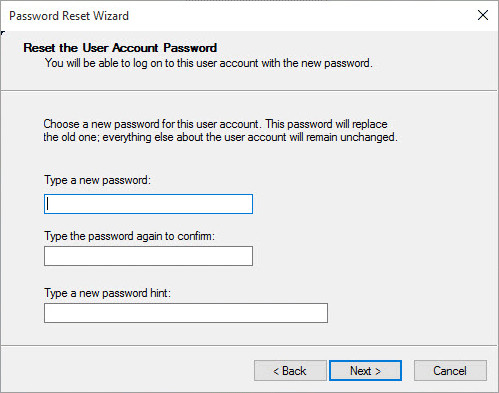
Часть 2. 2 способа обойти экран входа в Windows 10 с помощью пароля
Если вы можете войти в свою учетную запись Windows 10/11, вы можете обойти пароль Windows 10/11, не сбрасывая и не стирая его. В Windows 10/11 отключить функцию пароля будет намного проще.
Способ 1: обойти экран входа в систему с паролем Windows 10 с помощью Netplwiz
Есть вариант под названием Пользователи должны ввести имя пользователя и пароль, чтобы использовать этот компьютер. Вы можете снять этот флажок, чтобы обойти экран входа в систему Windows 10 и пароль.
Включите компьютер с Windows 10. Войдите в учетную запись с правильным паролем.
Удерживайте и нажмите кнопку Окна а также р ключи одновременно, чтобы открыть Бежать коробка.
Тип netplwiz в пустой ящик. Затем нажмите Войти двигаться дальше.
Перейти к Учетные записи пользователей диалог. в Пользователи выберите свою учетную запись администратора для входа в Windows 10.
Найдите и снимите флажок Пользователи должны ввести имя пользователя и пароль, чтобы использовать этот компьютер.
Введите выбранный пароль пользователя. Нажмите ХОРОШО подтвердить. Теперь вы можете получить доступ к компьютеру с Windows 10 сразу после перезагрузки.
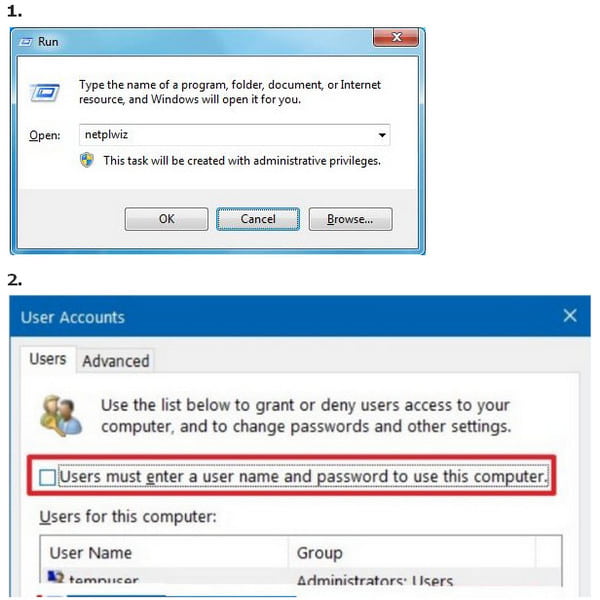
Способ 2: обойти пароль Windows 10 в настройках ПК
Если у вас есть доступная учетная запись администратора, вы можете получить еще одно решение для обхода пароля Windows 10 без диска. Чтобы быть более конкретным, вы можете перейти в «Настройки ПК», чтобы отключить пароль Windows 10 вручную.
Войдите в свою учетную запись Windows 10. Найдите и перейдите в настройки ПК.
Выбрать учетные записи вариант. В разделе Варианты входа, нажмите Изменять под Пароль.
Введите текущий пароль в поле Поменяйте ваш пароль экран. Нажмите Следующий чтобы продолжить процесс.
Обход Новый пароль, Повторите пароль, а также Подсказка пароля опции. Нажмите Следующий с последующим Заканчивать. Теперь вы можете обойти вход в Windows 10 с помощью пароля.

Часто задаваемые вопросы.
-
Как обойти пароль Windows 10 с помощью командной строки?
Находить Командная строка из списка Windows. Выбирать Запустить от имени администратора из контекстного меню. Тип
переместить d:windowssystem32utilman.exe d:windowssystem32utilman.exe.bak
скопировать d:windowssystem32cmd.exe d:windowssystem32utilman.exe в командную строку. Позже используйте wpeutil команда reboot для перезагрузки компьютера. -
Можно ли обойти пароль Windows 10 с помощью телефона Android?
Да. Прежде всего, ваш телефон Android должен быть рутирован. Позже вы можете запустить WPGenius для удаленного сброса и обхода пароля Windows 10. Перейти к Телефон раздел и выберите Устанавливать вариант. Подключите свой телефон Android к компьютеру с Windows 10. Включите отладку по USB в настройках Android. Выбирать Медиа-устройство (MTP). Нажмите F12 во время перезагрузки компьютера с Windows 12. Выберите WPGenius и следуйте инструкциям на экране, чтобы обойти пароль для входа в Windows 10 на телефоне Android.
-
Как обойти пароль Windows 10 через биос?
Включите компьютер. Постоянно вводите пароль BIOS. Когда вы заблокированы, вы можете увидеть Система отключена уведомление с номером. Запишите код на телефон или блокнот. Посетите веб-сайт пароля BIOS на своем телефоне или обычном компьютере. Введите свой код и выберите Получить пароль. Введите скопированный пароль для доступа к BIOS.
Вывод
Это все, что нужно обойти пароль Windows 10 экран в разных аспектах. Независимо от того, забыли вы свой пароль Windows или нет, вы можете использовать вышеуказанные методы для успешного сброса пароля на Windows 10/11 даже без предыдущего.
Горячие решения
-
Пароль Windows
-
Советы по Windows
-
Исправить Windows
-
Советы по паролю
Сброс пароля Windows
Сброс учетной записи администратора/пользователя Windows
Скачать бесплатно Скачать бесплатно
